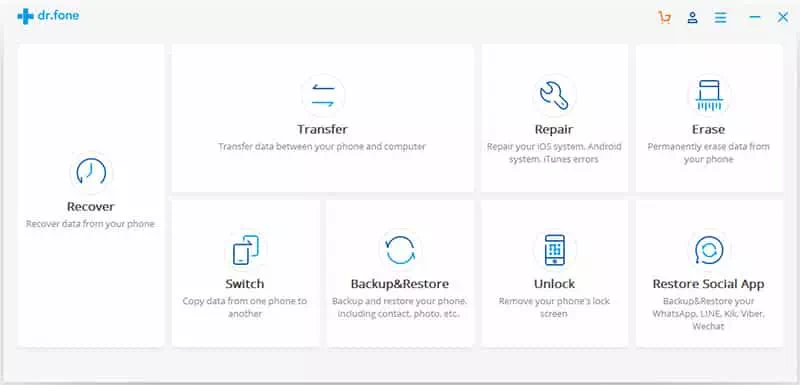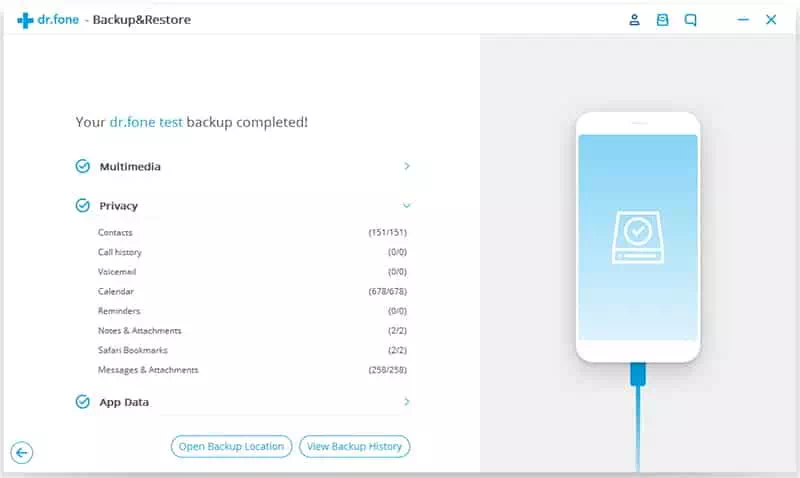Tässä on parhaat tavat ja vaiheet iPhone-yhteystietojen varmuuskopiointiin.
Useimmat pikaviestisovellukset luottavat laitteellesi tallennettuihin yhteystietoihin kuten sovellus Miten menee وSähke وsignaali Ja paljon muuta.
Siksi puhelimeesi tallennetuilla yhteystiedoilla on tärkeä rooli, ja on aina parempi pitää varmuuskopio yhteystiedoistasi.
Yhteystietojen varmuuskopiointi voi olla hyödyllistä tietojen varastamisen, puhelimen varkauden tai turvallisuusuhkien yhteydessä. Ja koska lopulta kontaktit olivat tärkeimpiä, aiomme jakaa kanssasi joitain tehokkaita menetelmiä yhteystietojen varmuuskopioimiseksi iPhonessa.
Vaiheet yhteystietojen varmuuskopioimiseksi iPhonessa
On monia tapoja varmuuskopioida yhteystiedot iPhonessa. Mutta olemme selittäneet kaksi parasta ja helpointa menetelmää.
iCloudin avulla
ICloud tai englanniksi: iCloud Se on yksi parhaista Applen tarjoamista varmuuskopiointi- ja tallennuspalveluista. Hyvä asia iCloud että se tallentaa käyttäjätiedot turvallisesti pilveen, jotta kaikki tiedot voidaan käyttää useilla laitteilla, jotka on yhdistetty Apple ID: hen (Apple ID) Hän itse.
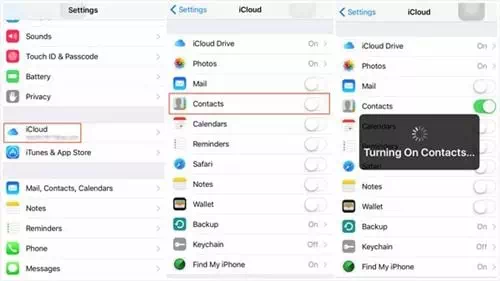
- Suunnata asetukset Napsauta sitten vaihtoehtoa (iCloud).
- alas vaihtoehto iCloud ، Sinun on vahvistettava iCloud -tilisi. ja juokse (Yhteystiedot).
- Vieritä alas ja napsauta sitten vaihtoehtoa (Tallennus ja varmuuskopiointi).
- Kytke sen jälkeen päälle iCloud -varmuuskopiointipainike ja napsauta sitten vaihtoehtoa (Varmuuskopioi nyt).
- Nyt hän tekee iCloud Varmuuskopioi yhteystietosi automaattisesti pilvipalvelujen kautta.
Käyttämällä dr.fone - Varmuuskopiointi ja palautus
dr.fone Se on yksi parhaista varmuuskopiointi- ja palautusohjelmista iOS -laitteille. Se riippuu kuitenkin dr.fone tietokoneellasi varmuuskopioidaksesi laitteen tiedostot.
Käydään vaiheet läpi yhdessä.
- Lataa ja asenna ohjelmisto dr.fone tietokoneellasi.
- Liitä seuraavaksi laite (iPhone - iPad) tietokoneeseen, johon ohjelma on asennettu.
- Suorita ohjelma dr.fone tietokoneessa ja valitse sitten vaihtoehto (Varmuuskopio) varmuuskopioida puhelimen yhteystiedot.
dr.fone - Seuraavaksi sinun on määritettävä (Yhteystiedot أو Yhteystiedot) seuraavalla sivulla ja napsauta sitten (Varmuuskopiointi) varmuuskopion tekemiseksi.
Varmuuskopioi yhteystiedot iPhonessa - Odota muutama minuutti, kunnes se on valmis dr.fone Varmuuskopiointi on käynnissä.
Odota muutama minuutti, kunnes dr.fone suorittaa meneillään olevan varmuuskopiointiprosessin
برنامج dr.fone Se antaa sinulle varmuuskopion ja palauttaa yhteystietosi varmuuskopion nimellä (vcard - .vsv - . Html.) Tallenna yhteystietojen varmuuskopio mihin tahansa tietokoneeseen myöhempää käyttöä varten.
Saatat myös olla kiinnostunut oppimaan:
- IPhonen lukituksen avaaminen naamion päällä
- Kuinka helposti siirtää tiedostoja Linuxin, Windowsin, Macin, Androidin ja iPhonen välillä
- Kuinka siirtää yhteystietoja Androidista iPhoneen
- 8 parasta OCR -skannerisovellusta iPhonelle
Toivomme, että tästä artikkelista on apua, kun tiedät kaksi parasta tapaa varmuuskopioida yhteystiedot iPhonessa. Jaa mielipiteesi ja kokemuksesi kommenteissa.